
Воронка продажів — це модель роботи з клієнтом, яку багато користувачів Planfix хотіли б бачити у своєму акаунті, але, як ми бачимо, не всім вдається її налаштувати. Існує 2 способи налаштувати воронку продажів — наше готове рішення та самостійне налаштування. Далі розглянемо обидва варіанти.
Готове рішення
Перший спосіб — встановити готове рішення і «підлаштувати» його під свій бізнес. Щоб встановити рішення в інтерфейсі Planfix, натискаємо на «Ракету» і переходимо в маркетплейс з готовими рішеннями. На сторінці рішень вказуємо фільтр «Продажі та CRM», обираємо та встановлюємо з переліку відповідне рішення:
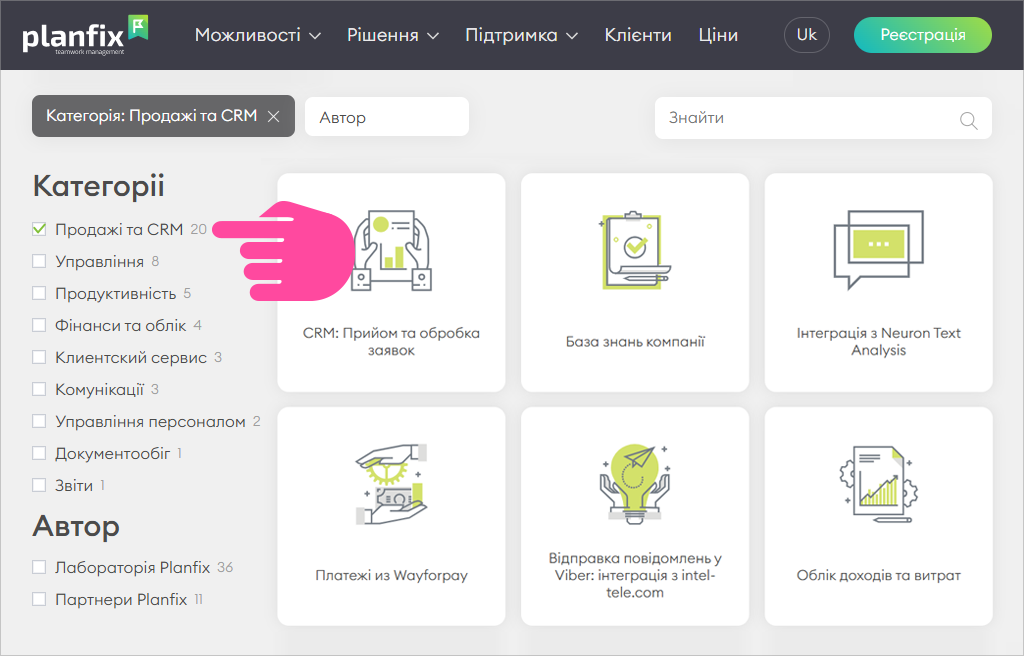
Рекомендуємо почати з простий CRM.
Ручне налаштування
Другий спосіб — налаштувати воронку продажів самостійно. Він складніший, але в результаті ви отримаєте більш гнучку воронку, яка зможе закрити більшу частину ваших потреб.
Налаштуємо таку воронку поетапно на прикладі магазину косметики.
I Етап: Заявка
Перед тим, як починати налаштування, визначимо, що саме потрібно оцифровувати. На цей час бізнес-процес складається з:
- Каталогу косметики
- Замовлення, яке хтось прийняв і виконав
- Приймання та обробки замовлень
Загалом, все крутиться навколо замовлення. Отже, в Planfix ми перенесемо реальний об’єкт «Замовлення» з його назвою, термінами виконання, життєвим циклом і співробітниками, які за нього відповідають на різних етапах (менеджер з продажу, кур’єр).
Для створення нового Об’єкта переходимо в Управління акаунтом — Об’єкти — Новий об’єкт. У картку додаємо поля, які потрібні менеджерам з продажу для роботи із заявкою:
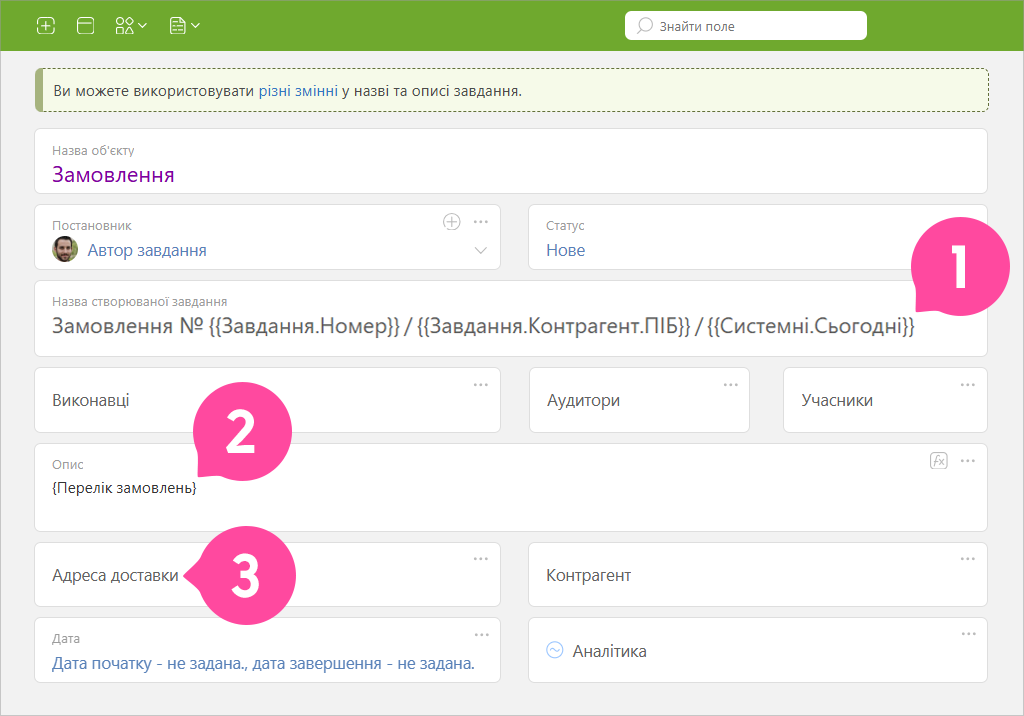
У заявку додамо:
- У назву — змінні — номер завдання, ПІБ контрагента. Це потрібно для того, щоб у назві кожного завдання автоматично підтягувався його номер, ім’я клієнта та дата створення заявки.
- В опис завдання — динамічний блок. Він буде виводити в таблицю перелік замовлень, які зробив клієнт, і рахувати їхню суму.
- Додаткове поле — «Адреса доставлення». Це поле типу Місцеперебування, яке допоможе відобразити місце доставлення на карті й вибудувати логістику.
II Етап: Життєвий цикл заявки
Для налаштування воронки продажів важливо детально продумати й прописати на папері етапи роботи із заявкою. Життєвий цикл заявок магазину виглядає приблизно так:
- Клієнт робить замовлення на сайті.
- Менеджер зв’язується з клієнтом для підтвердження замовлення.
- Менеджер виставляє рахунок і очікує оплату.
- Після успішної оплати починається збірка замовлення.
- По завершенні збірки, замовлення передається службі доставлення.
- Замовлення доставляється клієнту.
- Після успішного доставлення угода з клієнтом завершується.
- Якщо переговори з клієнтом зірвалися на будь-якому з етапів, замовлення скасовується.
Перейдемо до набору статусів заявки, щоб оцифрувати її життєвий цикл. Спочатку в Об’єкті вже є стандартний набір статусів, він підходить для опису основних етапів роботи будь-якого процесу:
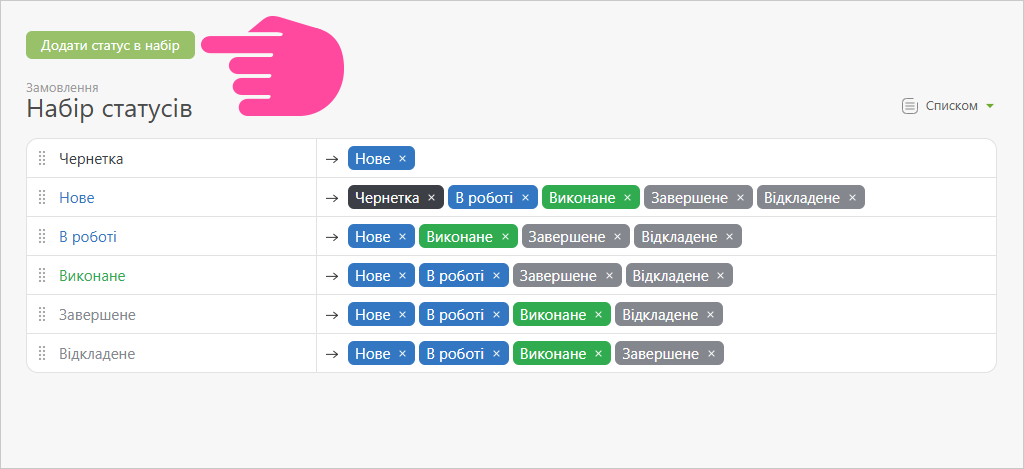
Додамо до них лише унікальні етапи роботи із заявкою.
Створимо статус «Очікує оплати». Заповнюємо назву, вказуємо необхідні налаштування і зберігаємо статус:
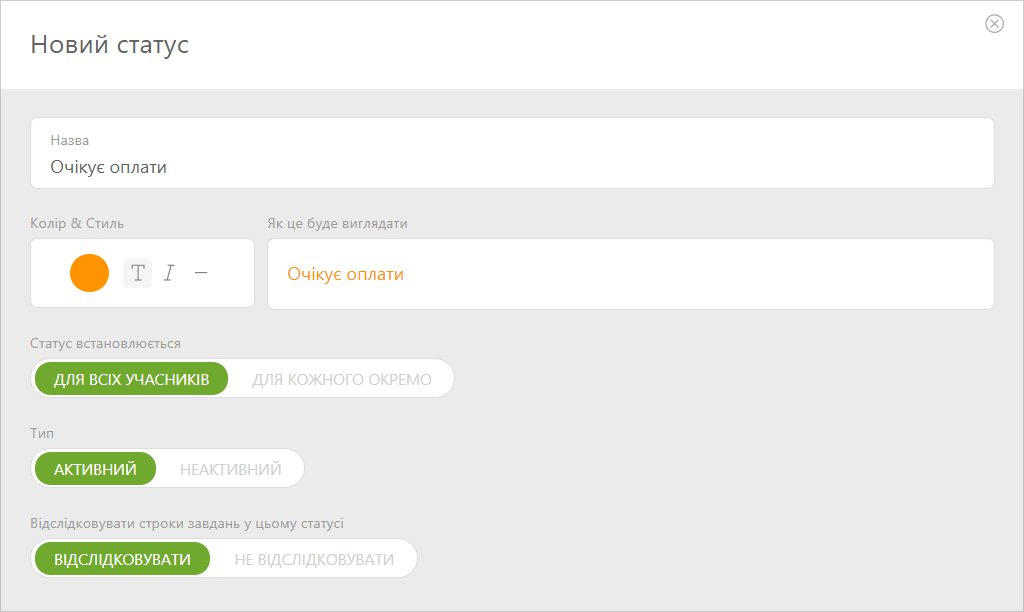
Таким же способом створюємо статуси: «Оплачено», «Доставлення» та «Відмова».
Ось такий набір статусів вийшов:
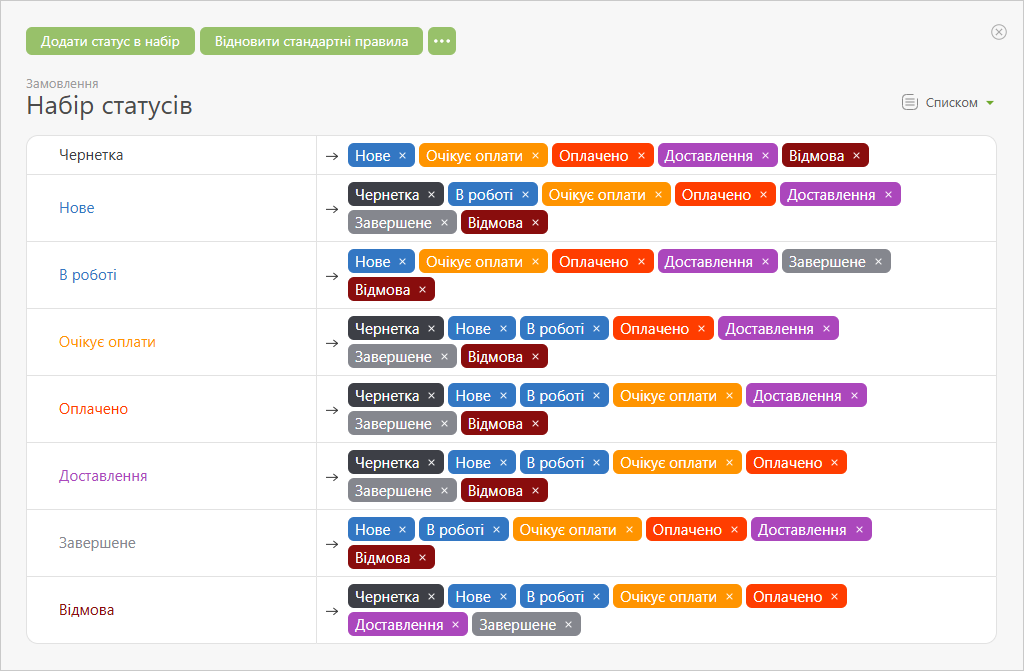
Залишилося зручно їх відобразити в планувальнику.
III Етап: Налаштування воронки
Найзручніший і найшвидший спосіб відобразити воронку в Planfix — створити канбан на основі статусів Заявки:
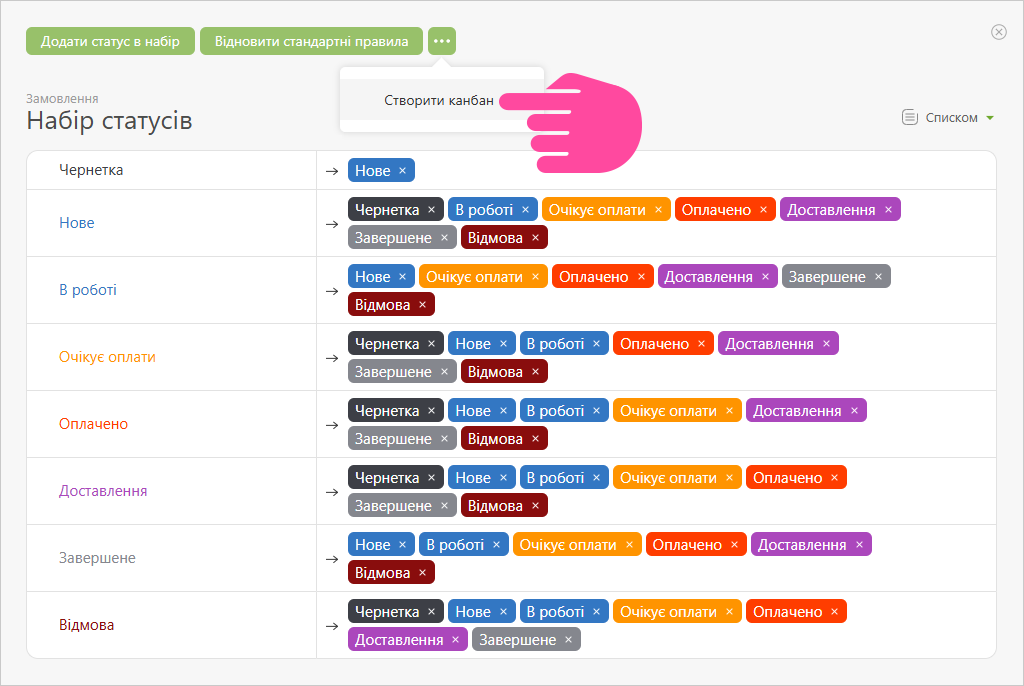
Канбан — це окремий планувальник зі списками по кожному статусу. Залишилося тільки його скоригувати й можна братися за роботу.
Першим налаштуємо канбан для керівника відділу продажів, у ньому будуть відображатися всі заявки, які є в акаунті. Для цього:
- Змінюємо назву канбану, наприклад, на «Моя воронка».
- Розміщуємо списки в зручному порядку.
- І додаємо індивідуальні налаштування для кожного списку, наприклад, призначимо відповідальних за етапи.
У результаті вийшла така воронка:
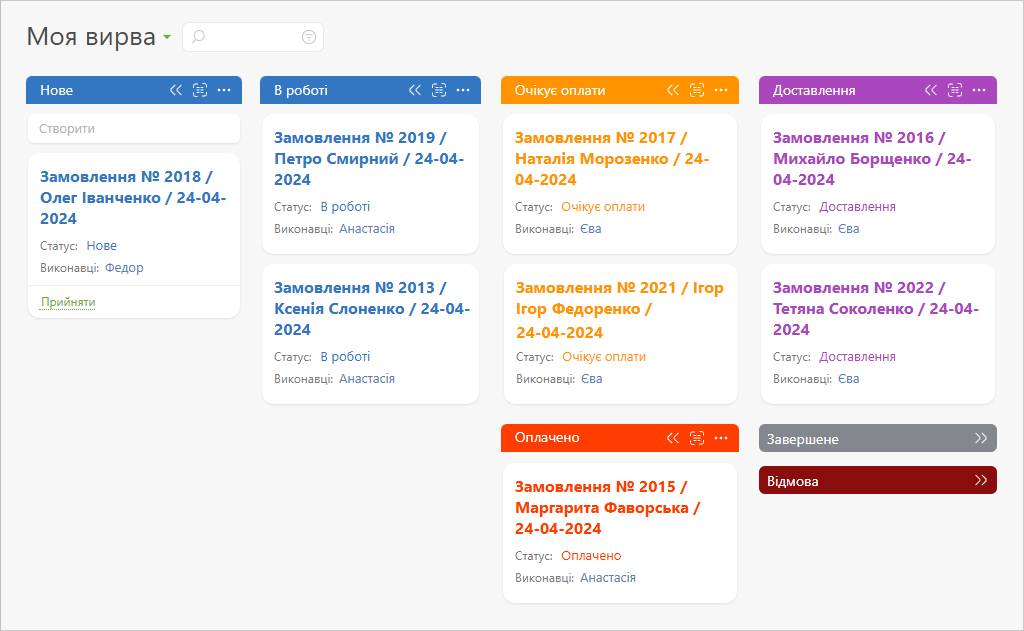
IV Етап: Воронка для співробітників
Співробітники також працюють з воронкою, але канбан для керівника, який ми вже налаштували, їм не підійде. Налаштуємо для них канбан з такою ж воронкою, але з іншими налаштуваннями в списках.
Для цього:
- Створюємо копію воронки для керівника.
- Вмикаємо синхронізацію всіх списків у новому канбані.
- У блок «Параметри відбору» одного зі списків додаємо умову «Виконавець = я»:
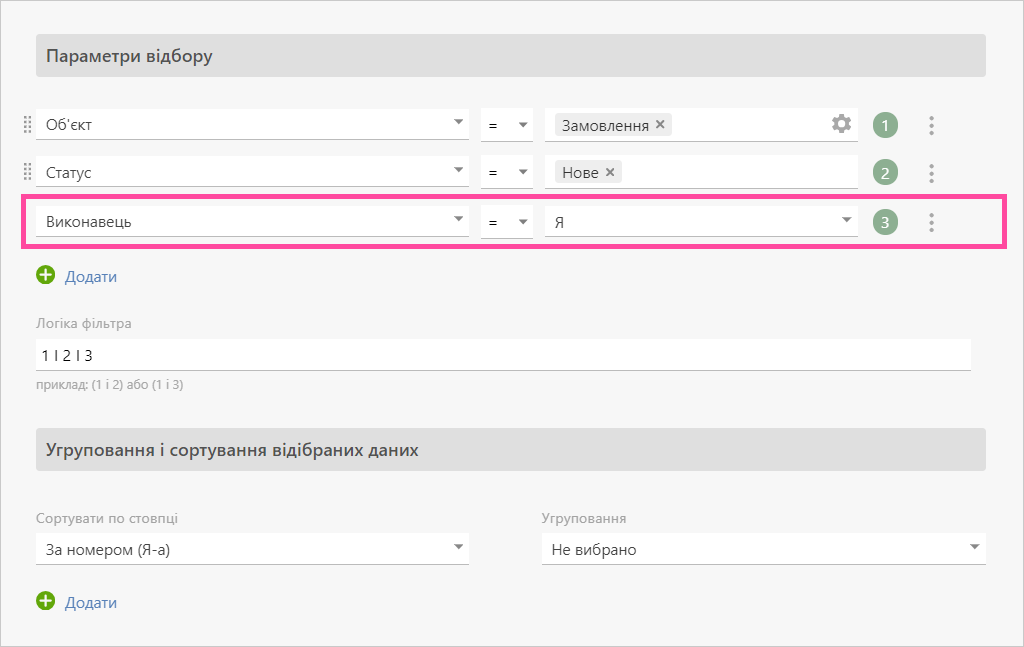
Завдяки синхронізації ця умова додалася у всі списки канбану. Тепер, коли співробітник відкриє воронку, він побачить лише свої заявки.
Далі відключаємо синхронізацію й окремо редагуємо списки, якщо це необхідно. Після завершення налаштування всіх списків надаємо менеджерам доступ до воронки:
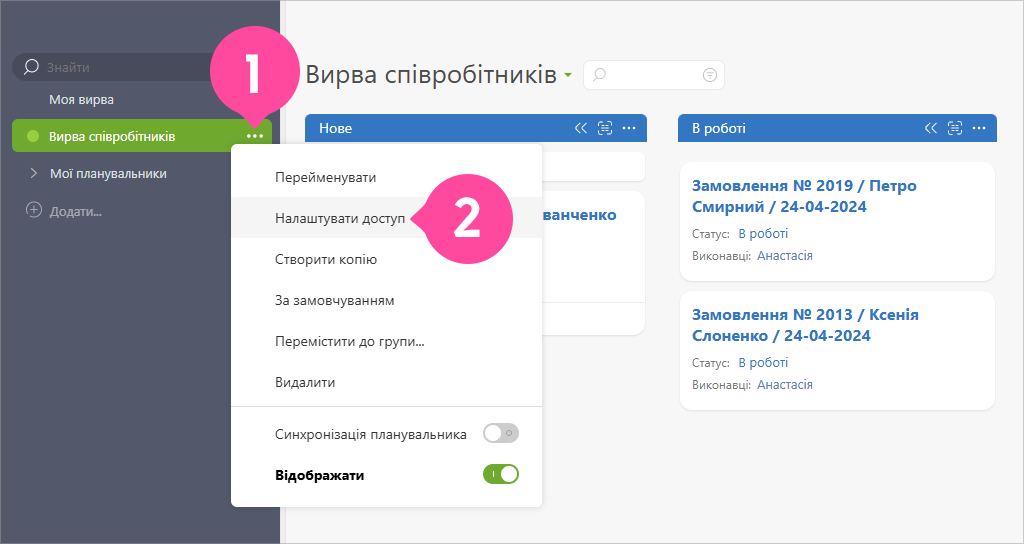
Цих налаштувань вже достатньо, щоб внести ясність у роботу з замовленнями й для керівника, і для співробітників. Далі справа за вами.
У ваших силах налаштувати більш функціональну модель продажів, додати окремі простори для співробітників, налаштувати автоматичну зміну виконавців, задати залежності між завданнями тощо.
Фантазуйте, автоматизуйте і будьте продуктивними разом з Planfix!
Залишилися питання? Пишіть нам у Службу підтримки. Ми з радістю відповімо на всі ваші запитання. Покращуйте свої робочі процеси за допомогою Planfix.
